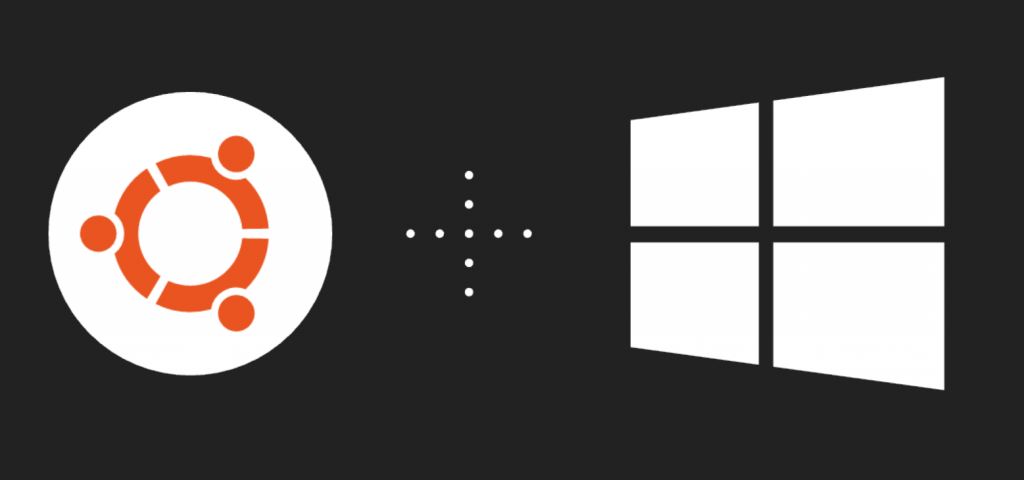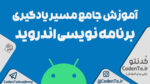امروز میخواهم یکی از قابلیت های ویندوز 10 یعنی نصب ترمینال ubuntu را در چند دقیقه بر روی ویندوز 10 با (WSL(Windows Subsystem on Ubuntu را به شما آموزش دهم.
حالا بیاید ببینم WSL چست و چه استفاده ای دارد.
به ترمینال لینوکس در ویندوز دسترسی پیدا کنید
در عرض چند ثانیه ، می توانید به ترمینال linux دسترسی پیدا کنید و برنامه های Linux و گردش کار را در دستگاه ویندوز خود اجرا کنید.
ایجاد بستر متقابل
برنامه های Linux را با ابزارهای Windows مانند Visual Studio Code ، Visual Studio و JetBrains IDE قبل از اعزام به ابر ایجاد و اشکال زدایی کنید.
زیرساخت های IT را مدیریت کنید
از همان ایستگاه کاری مشابه ، زیرساخت های مخلوط لینوکس و ویندوز را هم از طریق ابر و هم در ابرهای عمومی مدیریت کنید.
چیزهای که هرگز فکر نمی کردید در ویندوز امکان پذیر باشد
ویرایشگرهاانتخاب خود را از ویرایشگران متن لینوکس ،از جمله vim ، emacs و nano انجام دهید |
سرورهاNode.js را بچرخانید ، وابستگی های خود را با npm نصب کنید و آزمایش برنامه وب خود را شروع کنید |
توسعهکامپایلرها و کتابخانه ها را از مخزن اوبونتو ، که توسط Canonical نگهداری می شود ، نصب کنید |
پوستهاز انتخاب پوسته های لینوکس مانند bash ، zsh و fish استفاده کنید |
ظروفبا ظروف LXD و Docker در ویندوز کار کنید |
اسکریپت نویسیکارهای لینوکس و ویندوز را با اسکریپت نویسی پیشرفته بصورت خودکار انجام دهید |
امنیتبرای آزمایش و سخت کردن شبکه خود از ابزارهای امنیتی لینوکس استفاده کنید |
داده هاتعداد زیادی از ابزارها را برای R و Python جمع کنید |
کوبنتسساخت ، آزمایش و استقرار خوشه های Kubernetes در ویندوز |
تا اینجا فهمیدیم WSL دقیقا چه کارهای انجام می دهد.
سوال اینحاس ایا WSL نسخه ی رسمی یا برنامه نویسان دیگر ان توسعه داده اند ؟ و چرا اوبونتو(Ubuntu) در WSL !!
پشتیبانی شرکت
خود مجموعه ی اوبونتو ، اوبونتو را در WSL از طریق همکاری نزدیک با مایکروسافت تأیید می کنند و در حال گسترش پشتیبانی شرکت برای اوبونتو از Azure به ایستگاه های کاری ویندوز هستند که یک محیط عملیاتی بدون درز ایجاد می کند.
امنیت
به همان امنیت درجه یک ، مطابق با اوبونتو ، دست یابید. با نسخه های پشتیبانی طولانی مدت ، پنج سال پکیچ های امنیتی و به روزرسانی دریافت خواهید کرد.
آسان برای استفاده
اوبونتو کاربرپسند است و قابلیت انعطاف پذیری را هنگام کار در WSL ارائه می دهد.
می رسیم به قسمت جذاب یعنی نصب Ubuntu در WSL
مرحله ی اول : فغال سازی WSL در ویندوز 10
برای اینکار PowerShell را به عنوان سرپرست باز کنید :

در PowerShell دستور زیرا را تایپ کنید:
Enable-WindowsOptionalFeature -Online -FeatureName Microsoft-Windows-Subsystem-Linux
بعد از اجرا کردن دستور رایانه خود را مجدداً راه اندازی کنید.
مرحله ای دوم: اوبونتو را نصب کند
از طریق فروشگاه مایکروسافت اوبونتو را نصب کنید

لینک بارگیری از فروشگاه مایکروسافت :
مرحله ای سوم: اوبونتو را اجرا کنید
اوبونتو را از منوی شروع اجرا کنید.

مرحله ای چهارم: اوبونتو را اتظیم کنید
نام کاربری و رمز عبور را برای خود انتخاب کنید.

از ترمینال لینوکس در ویندوز خود لدت ببرید و با استفاده از دستور زیر اپگریدش کنید
Sudo apt-get upgrade

ممنون که در این آموزش همراه ما بودید تا آموزش های بعدی بدرود
دانشجوی مهندسی کامپیوتر
برنامهنویس پایتون
فعالیت در زمینه ی یادگیری ماشین